
Tổ hợp phím restart driver GPU trên Windows
Tổ hợp phím restart driver GPU trên Windows
Phím tắt này có thể giúp bạn khắc phục sự cố máy tính trong một số trường
hợp, đơn cử như việc máy tính bỗng dưng "cứng đơ" và nguyên nhân đến từ
driver card đồ họa (GPU). Trước khi có ý định khởi động lại máy tính, bạn
hãy thử dùng phím tắt này để xem kết quả như thế nào nhé.
Theo How-To Geek, tổ hợp phím nạp lại driver GPU không áp dụng cho
Windows 7 hoặc cũ hơn, nó chỉ dùng được cho Windows 10 và Windows 8.
Hướng dẫn nạp lại driver GPU bằng phím tắt
Khi muốn khởi động lại driver GPU trên máy tính, bạn chỉ cần nhấn tổ hợp
phím Win + Ctrl + Shift + B trên bàn phím. Màn hình sẽ tối đen trong vài
giây, đồng thời bạn cũng có thể nghe thấy tiếng "bíp". Kết thúc quá trình này,
mọi thứ sẽ trở về trạng thái nguyên vẹn như lúc trước, tất cả ứng dụng đang
mở sẽ lại chạy bình thường và bạn có thể tập trung làm việc tiếp.
Thậm chí, thử phím tắt khi đang chơi game, kết quả sau đó là game vẫn tiếp
tục chạy bình thường. Điều này đơn giản là vì Windows chỉ khởi động lại hệ
thống đồ họa, hoàn toàn không động chạm đến ứng dụng hay game mà bạn
đang mở.
Lưu ý: Phím tắt restart driver GPU có sẵn trên Windows 10 nên bạn có thể
dùng nó với mọi loại GPU từ NVIDIA, AMD hay Intel Graphics.
Làm thế nào để thoát khỏi tình trạng "đóng băng"?
Sử dụng tổ hợp phím restart driver GPU là một trong những cách đơn giản
giúp bạn dễ dàng khắc phục được tình trạng "đóng băng". Tuy nhiên, cách
này không phải lúc nào cũng áp dụng được. Nó chỉ thích hợp trong trường
hợp sau:
Nếu vấn đề xuất phát từ driver GPU bất kể khi đang chơi game nặng hay
dùng PC bình thường, phím tắt trên có thể giúp bạn. Windows 10 dùng phần
cứng đồ họa để tăng tốc độ hiển thị nội dung, một số trình duyệt web hiện đại
cũng cần GPU để tăng tốc độ hiển thị trang web.
Nếu game đang chơi vẫn bị đứng hoặc màn hình vẫn tối đen, bạn nạp lại river
GPU và nhấn tổ hợp phím Ctrl + Alt + Delete. Bạn cũng có thể nhấn Ctrl +
Shift + Ecs để mở luôn Task Manager, hoặc Alt + Tab hay Win + Tab để
chuyển sang cửa sổ khác.
Trong trường hợp đã thử tất cả phím tắt trên nhưng vẫn không phản hồi thì
đây là giải pháp cuối cùng dành cho bạn. Hãy nhấn giữ nút nguồn trong
khoảng 10 giây để tiến hành khởi động lại toàn bộ hệ thống. Sau đó, chờ
thêm vài giây rồi nhấn lại nút nguồn để mở máy. Dù không được đánh giá là
giải pháp tốt nhưng có lẽ nó là cách duy nhất trong tình huống bạn không thể
điều khiển thiết bị.
Cũng cần lưu ý, nếu nhìn thấy "màn hình xanh chết chóc" thì phím tắt restart
driver GPU sẽ không giúp ích gì cho bạn
có thể bạn quan tâm
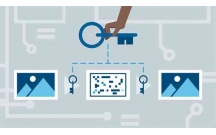
Cách sửa lỗi Bluetooth peripheral device driver not found trên Windows
12
2.083
235
Cơ sở dữ liệu
12
(New)

Tổng hợp các loại mã lỗi driver trên Windows và cách khắc phục
13
1.663
279
Cơ sở dữ liệu
13
(New)

Cách vô hiệu hóa phím tắt Lockscreen trên Windows
5
1.821
256
Tài liệu CNTT khác
5
(New)

Các phím tắt thông dụng trên Windows Command Prompt
5
944
338
Cơ sở dữ liệu
5
(New)

Hướng dẫn sửa lỗi bàn phím không hoạt động trên Windows 10
10
3.011
290
Tài liệu CNTT khác
10
(New)

Thủ thuật ngăn Windows tự động update các driver cụ thể
12
796
256
Tài liệu CNTT khác
12
(New)

Cách cài driver NVIDIA trên Kali Linux
5
777
292
Cơ sở dữ liệu
5
(New)

Tổng hợp các phím tắt hữu ích trong Windows 7
6
637
279
Tài liệu CNTT khác
6
(New)
thông tin tài liệu
Phím tắt này có thể giúp bạn khắc phục sự cố máy tính trong một số trường hợp, đơn cử như việc máy tính bỗng dưng "cứng đơ" và nguyên nhân đến từ driver card đồ họa (GPU). Trước khi có ý định khởi động lại máy tính, bạn hãy thử dùng phím tắt này để xem kết quả như thế nào nhé.
Mở rộng để xem thêm
từ khóa liên quan
tài liệu mới trong mục này
tài liệu hot trong mục này
tài liệu giúp tôi
Nếu bạn không tìm thấy tài liệu mình cần có thể gửi yêu cầu ở đây để chúng tôi tìm giúp bạn!
xem nhiều trong tuần
CHÍNH SÁCH PHÁT TRIỂN: Bài 3 - Lý thuyết phát triển
Tiếng Anh lớp 3 - Đề thi học kỳ 2 trường Tiểu Học Nguyễn Khuyến, Đắk Lắk
Hướng dẫn chuyển Bookmarks từ Firefox sang Chrome
Giải bài tập SBT Tiếng Anh lớp 9 mới Unit 7
Làm gì để tránh biến chứng bệnh tiểu đường
Thực hành môn tiếng Anh lớp 3 bài số 14
yêu cầu tài liệu
Giúp bạn tìm tài liệu chưa có
×



